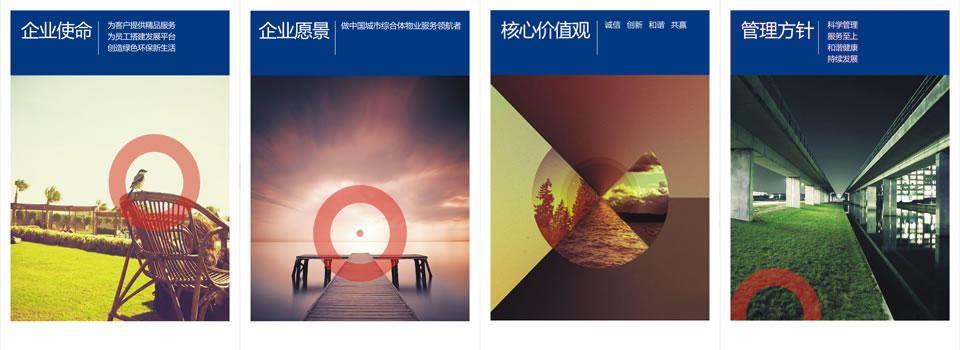
|
编按:今天给大家分享12个非常实用的小技巧,学会了能解决很多工作中遇到的实际问题。 哈喽,大家好,今天来给大家归纳整理Excel里的12个实用小技巧,赶紧来看一看吧! 技巧1:批量隐藏表格中的“0” 依次点击开始—文件—选项—高级,在工作表的显示选项中取消【在具有零值的单元格中显示零】的复选框,即可批量隐藏表格中的“0”值。 图片 技巧2:巧用自定义格式显示长数字 在订单号超过11位时,就会以科学计数法格式出现,遇到这种情况可以修改自定义格式:0,让数据正常显示。 图片 注意:这种方法仅对15位以内的数据有效,超过15的必须提前设置单元格格式为文本,否则数据的最后几位都会变成0,并且无法恢复。 技巧3:跳过小计行填充序号 输入公式:=IF(B2="小计","",N(A1)+1),下拉即可填充序号。 图片 技巧4:快速标注有差异的数据 选中需要对比的两列数据,点击【条件格式】-【突出显示单元格规则】-【重复值】,将值调成【唯一】即可。 图片 技巧5:批量完成求和 选择单元格区域,按【Ctrl+G】组合键,调出【定位】对话框,依次点击【定位条件】【空值】,确认后按【Alt+=】组合键即可批量求和。 图片 技巧6:巧用剪贴板合并单元格内容并且分行显示 复制要合并的单元格区域,双击要填入合并内容的单元格,打开剪切板选择要粘贴的内容即可。 图片 7.隔列插入空列 首先选中一列,然后按住Ctrl键选择其他列右击点击插入即可。 图片 关键是每次只选一列,细心的同学可以发现这样选择多列和不按Ctrl的时候有区别。 技巧8:批量删除数据不完整的空白行 只要同一行有空白单元格,就说明数据不完整,要批量删除这类行,就可以使用下面的操作步骤。 选择数据区域,在线美工按【Ctrl+G】组合键,调出【定位】对话框,依次点击【定位条件】【空值】,确认按鼠标右键,依次点击【删除】→【整行】→【确定】即可完成操作。 图片 技巧9:一列数据拆分成多列 输入数据源的第一个数据所在的单元格,利用右拉下拉的操作得到一组单元格地址,然后按Ctrl+H组合键,打开查找和替换窗口,在查找中输入B,在替换中输入=B,即可快速拆分数据。 图片 技巧10:一键查看选定区域内容 有时表格内容较多,而我们只需要查看部分内容时,通过查看指定内容即可解决。 步骤:选中区域,然后点击视图下的缩放到指定区域即可;想要恢复,直接点击旁边的100%即可。 图片 技巧11:利用身份证号码计算年龄 公式为=DATEDIF(TEXT(MID(C2,7,8),"0-00-00"),TODAY(),"y") 图片 技巧12:金额加单位还不影响计算 在录入数据时,经常会添加文字,我们可以借助自定义来实现,而且这个数据还可以计算的。 步骤:选中单元格,然后右击选择设置单元格格式,选择自定义,在通用格式下添加汉字即可。 图片 做Excel高手,快速提升工作效率,部落窝教育《一周Excel直通车》视频和《Excel极速贯通班》直播课全心为你! 相关推荐: Excel教程:15种自动生成序号的技巧 Excel筛选后序号不连续怎么办? Excel教程:如何制作带有层次和透视感的图表? 八大查找函数公式,轻松搞定数据中的多条件查找 版权申明: 本文作者老菜鸟;同时部落窝教育享有专有使用权。若需转载请联系部落窝教育。 本站仅提供存储服务,所有内容均由用户发布,如发现有害或侵权内容,请点击举报。 |